
Ⅹ旧ツイッターには気づかないうちに制限がかかってしまう「シャドウバン(ShadowBan)」という現象があります。
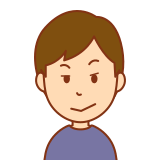
「シャドウバン」って何?どうやって確認するの?
そこで今回はTwitterのシャドウバンについて、確認方法から解除方法まで徹底的に解説していきます。
Ⅹ旧Twitterシャドウバン(ShadowBan)とは?
Twitterのアプリを開いてもタイムラインが表示されなくなった。Webを開いてもログインができなくなったというのが一般的なBANの状態です。
シャドウバンとはその名が示す通り、こっそりBanされている状態です。
フォロワー数が伸びなくなったな…
などなんとなくのレベルでしか気づくことが出来ません。
下手をするとシャドウバンの存在すら知らないままTwitterを続けてしまっている人もいます。
Ⅹ旧Twitterシャドウバン(ShadowBan)の4つの状態
シャドウバンの状態は4つあります。
- Search Suggestion Ban
- Search ban
- Ghost ban
- Reply Deboosting
2つは検索に関するシャドウバン、残りの2つはリプに関するシャドウバンです。
Search Suggestion Ban
シャドウバンの中でも最も軽いバンです。
Twitterで検索をかけた時の、検索順位が下げられます。
またツイートが不適切と判断され「センシティブな内容を含むものを表示しない」と設定しているアカウントにはツイートが表示されなくなります。
Search ban
Search Ban(サーチバン)は、文字通り検索結果から外されるBANです。
Twitterの中で検索をかけても、検索結果にツイートが表示されなくなります。
Ghost Banと同じく一気に大量にツイートするとスパムとみなされ一時的にこの状態になります。
Ghost ban
Ghost Ban(ゴーストバン)は、幽霊にされるBan、つまり、リプ(返信)が第三者から見なくなります。
自分や相手からはちゃんと見えます。しかし第三者からはそのリプは見えません。
Reply Deboosting
Reply Deboosting(リプライデブースティング)は、リプ(返信)をしても相手に表示されなくなります。
リプをしても「このツイートは表示できません」と表示されてしまいます。
Ⅹ旧Twitterシャドウバン(ShadowBan)の原因
Twitterでなぜシャドウバンになるのか、考えうる原因は以下のようにあります。
- 大量のいいねやリツイート
- 同じハッシュタグを多用
- Twitterの規約違反
Twitter では以下の内容を禁止しています:
- 内容が同じまたは似ているリンクやツイートを繰り返し投稿する。
- 特定のトレンドトピック、ハッシュタグを乱用する。
- ツイートや返信の送信を自動化する。
- ボットやアプリケーションを使って特定のキーワードで構成された同じような文章を投稿する。
- 複数のアカウントで同じような文章を投稿する。
- フォローとフォロー解除を過剰に行う。
上記の行為を繰り返すとシャドウバンどころかアカBAN(永久凍結)になるの可能性もあるので、気をつけましょう。
Ⅹ旧Twitterシャドウバン(ShadowBan)のチェックする方法
「シャドウバンかもしれない」と思ったときのチェックする方法を2つ紹介します。
- Twitterの検索機能を使ってチェックする
- 専用サイトを使ってチェックする
Twitterの検索機能を使ってチェックする
Twitterにある検索バーに「「from:Twitter ID」と入力してチェックします。
検索結果に自分のアカウントが表示されなかった場合はシャドウバンになっている可能性があります。
専用サイトを使ってチェックする
「shadowbanned on Twitter」というサイトを利用して確認する方法があります。
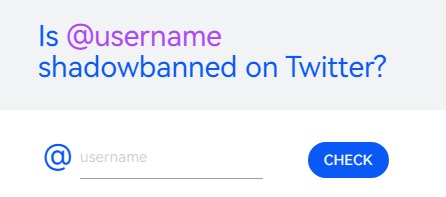
@の後ろに調べたいTwitterアカウントを入力します。
「CHECK」をクリックすると、下に結果が表示されます。

上記のように「緑色のチェックマーク」になっていれば、正常に機能しています。
Ⅹ旧Twitterシャドウバン(ShadowBan)の解除方法
Twitterシャドウバンの解除方法は以下の4つです。
- Twitterサポートセンターへ連絡する
- 「Twitterから取得した興味関心」のチェックを外す
- Twitterを放置
- Twitter Supportをフォローする
Twitterサポートセンターへ連絡する
Twitterの問い合わせは、トップ画面から操作できます。
Twitterのメニューから以下の手順を行います。
- ヘルプセンターから「お問い合わせ」を選択
- 「すべてのサポートトピックを表示」を選択
- 「検索」
- 「自分が投稿したツイート、ハッシュタグ、メディアが検索に表示されない」を選択し、問題の詳細を記載する
説明する内容は、現在発生している問題の詳細と自分のアカウントはスパムやbotなどの有害なものではないということを伝えます。
後はTwitter運営からの返信待ちましょう。
「Twitterから取得した興味関心」のチェックを外す
ツイートに「いいね」をすると該当する興味関心の項目にチェックがついて、データが蓄積していきます。この「興味関心」のチェックが多すぎると、スパムと認識される可能性が高くなります。
チェックの外し方は以下の通り:
- 設定とプライバシーから「プライバシーとセキュリティ」を選択
- カスタマイズとデータから「Twitterデータを見る」をクリック
- 「Twitter から取得した興味関心」でチェックを外す
自分でチェックを外せるので、大量にチェックが入っている場合は外しておきましょう。
Twitterを放置
シャドウバンになったことがわかったら、24時間程度「何もしない」でおきましょう。大概の場合、こちらで解除されます。
何もしないというのはツイート、いいね、リプライ、フォローなどすべてを24時間放置してみてください。
24時間で無理なら48時間放置してみてください。こちらで大体解除されます。
Twitter Supportをフォローする
Twitter Supportアカウントのフォローを試してみましょう。
フォローすることにより、自分が敵対するアカウントではないという意思表示になります。
最後に
Ⅹ旧Twitterのシャドウバン確認方法から解除方法まで解説しました。
シャドウバンは自分では気づきにくいので、少しでもツイートの反応が悪いなと思ったら調べてみて下さいね。


